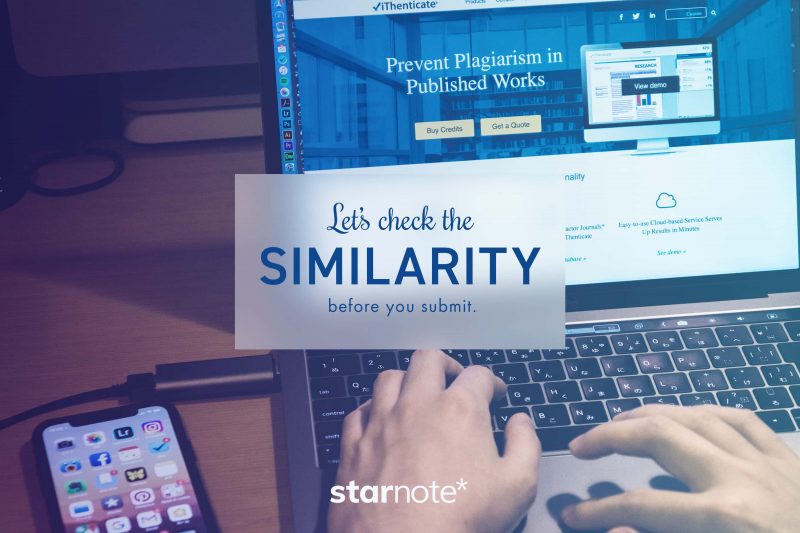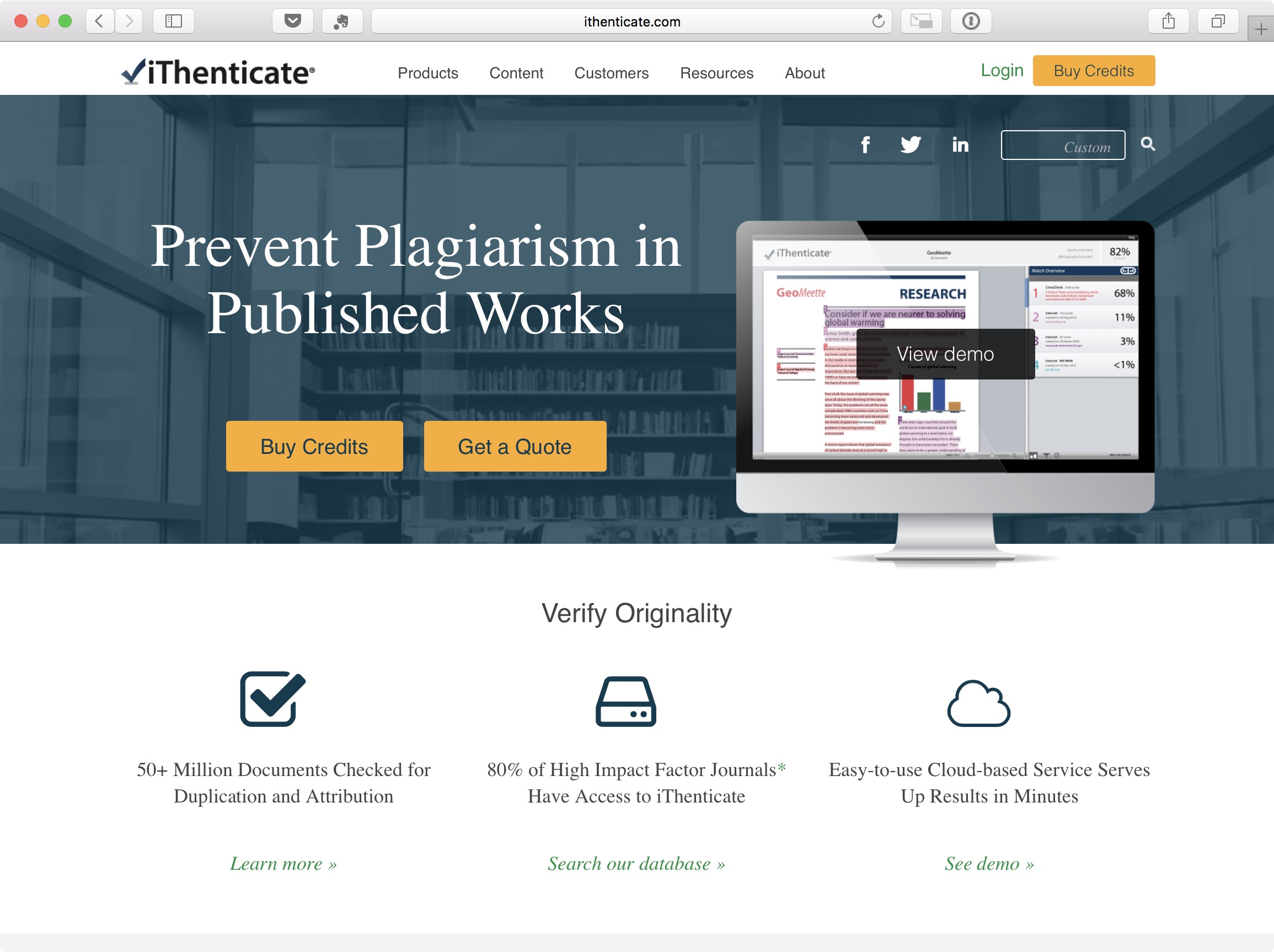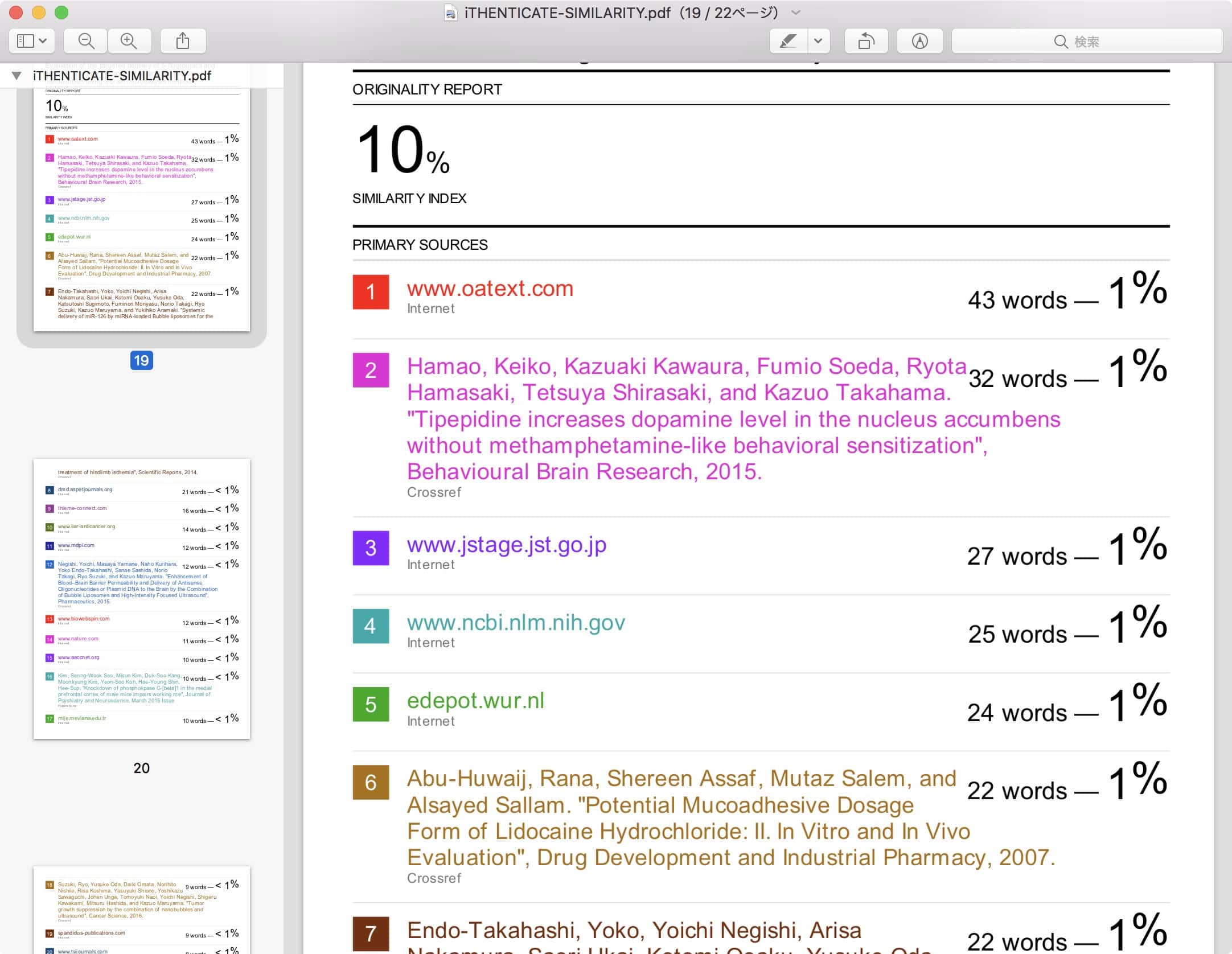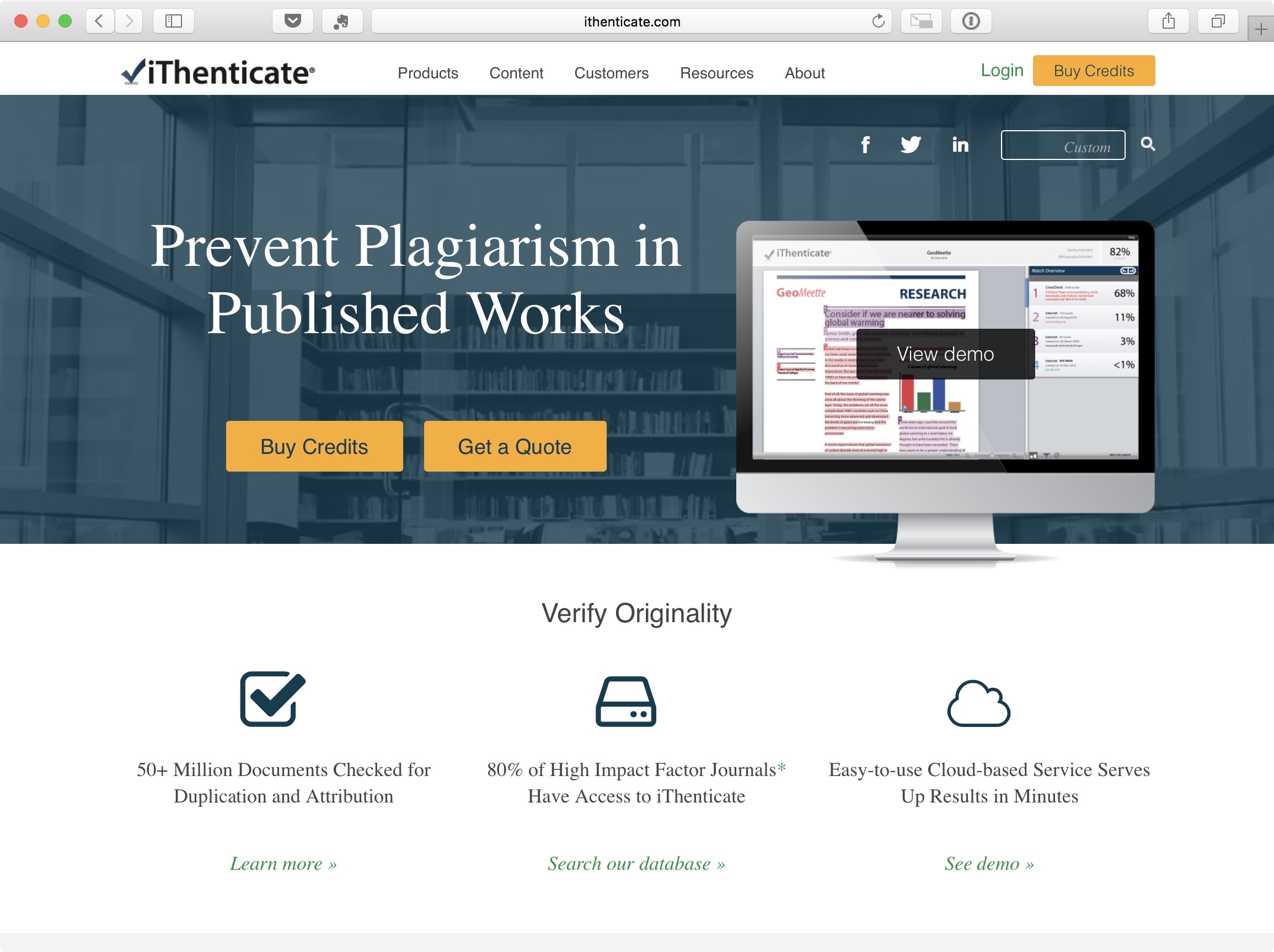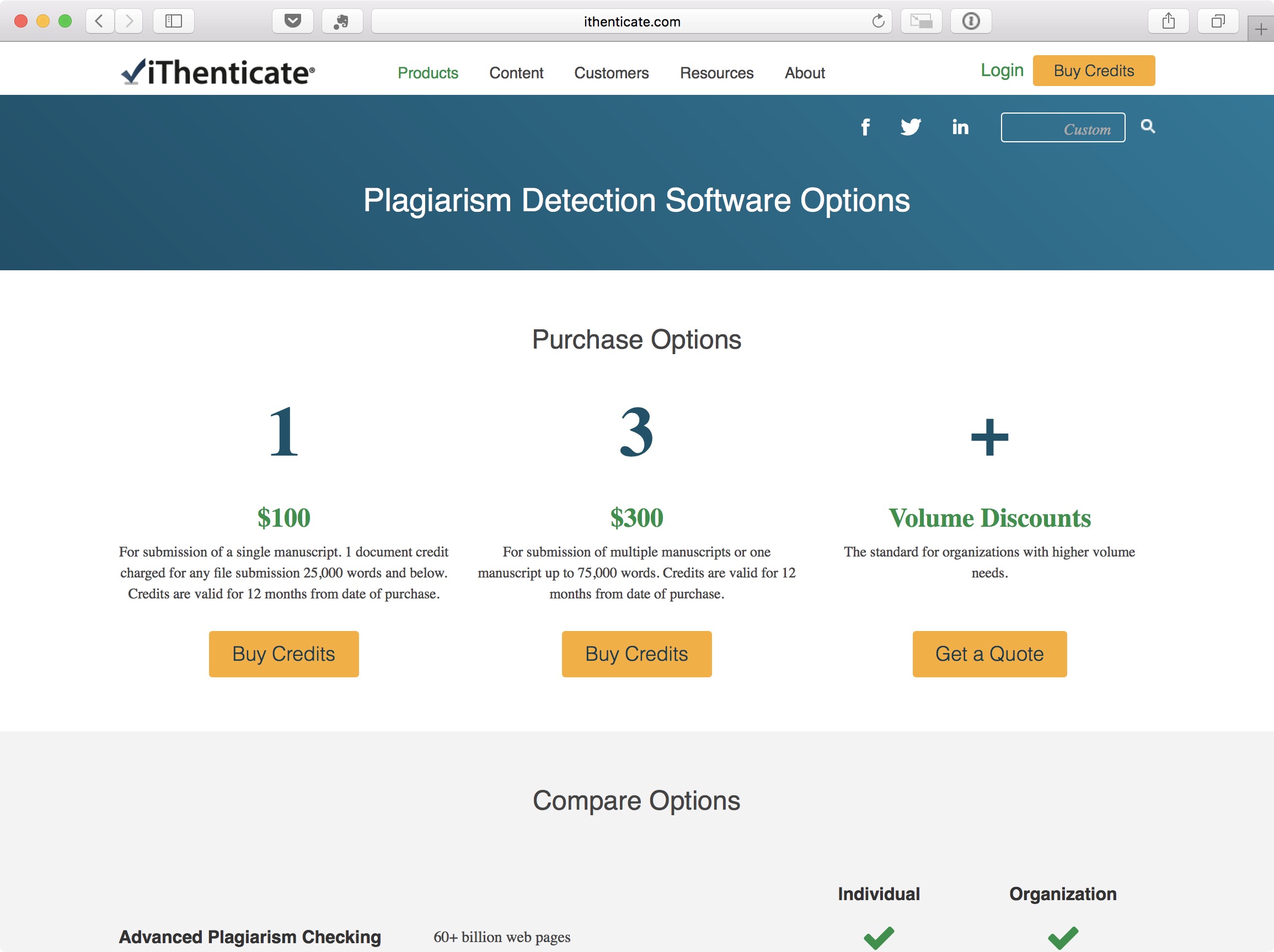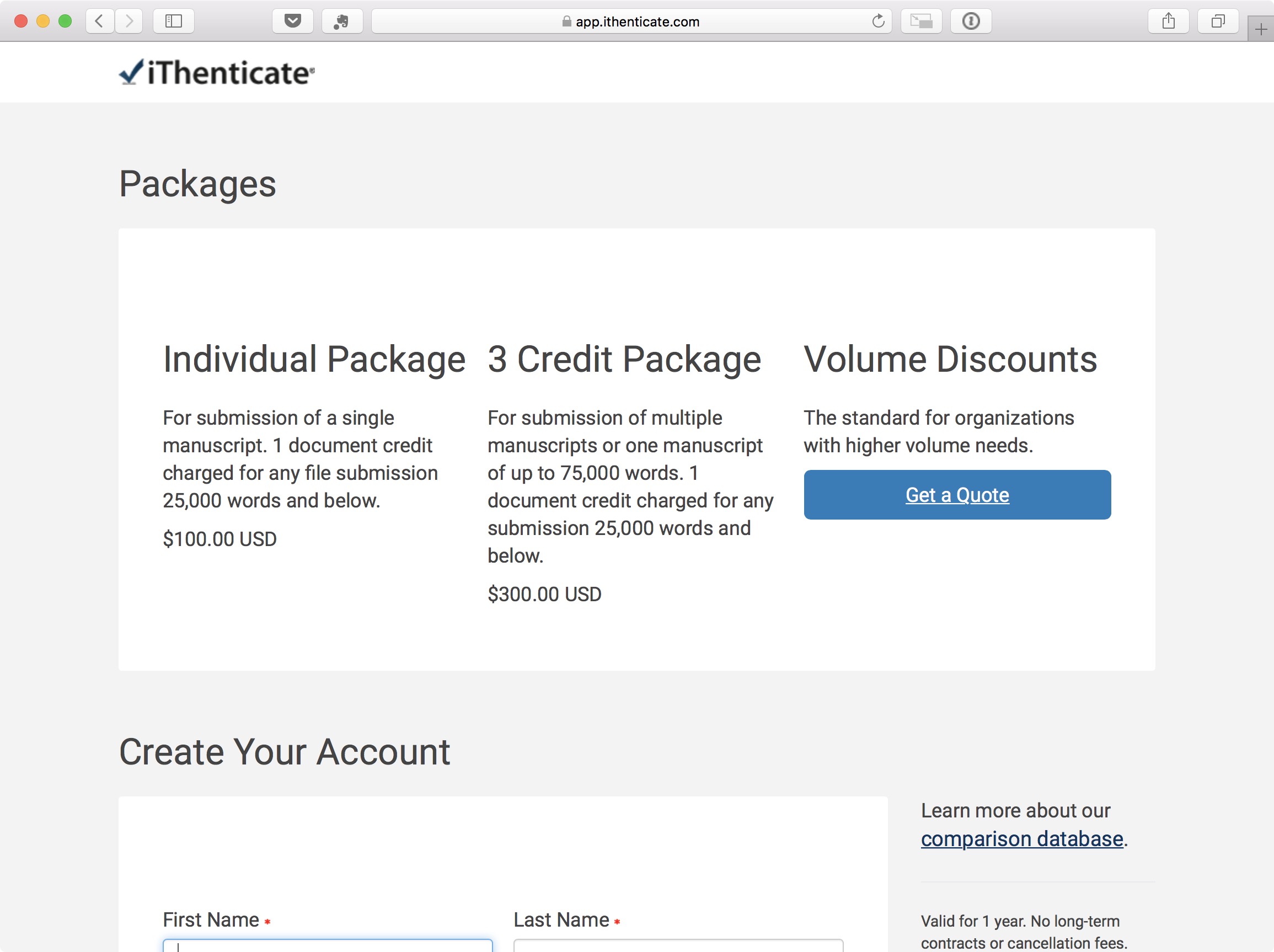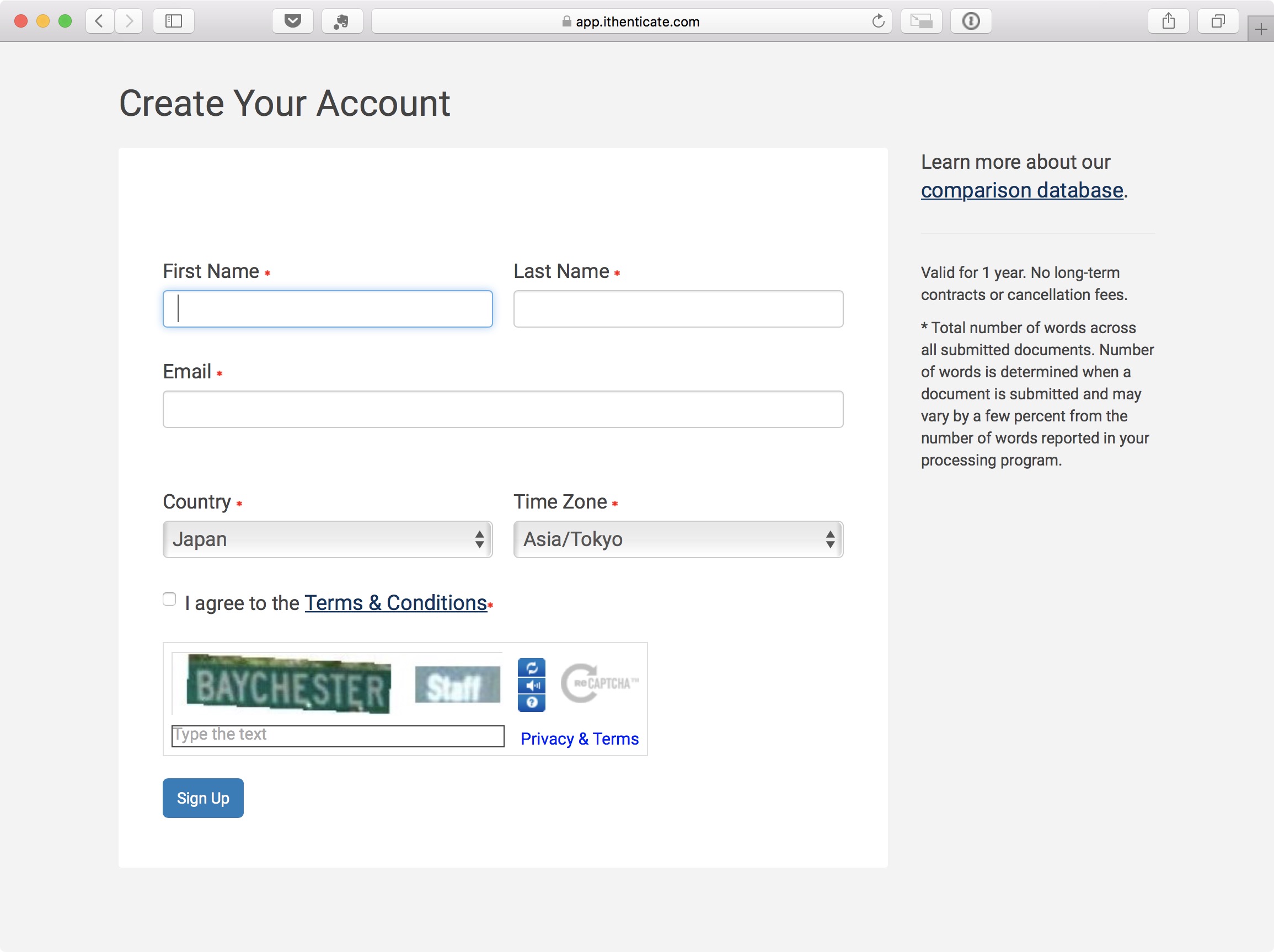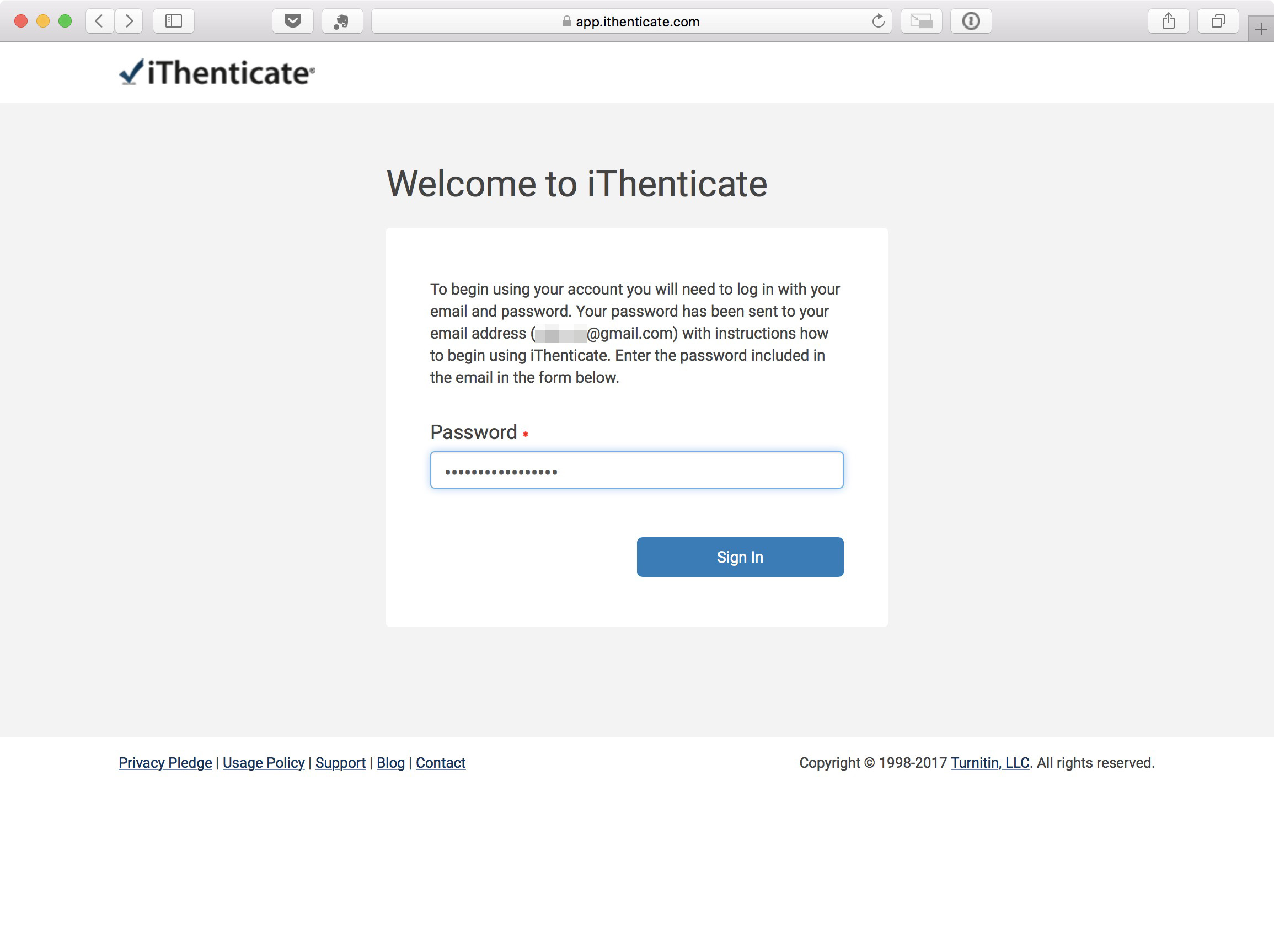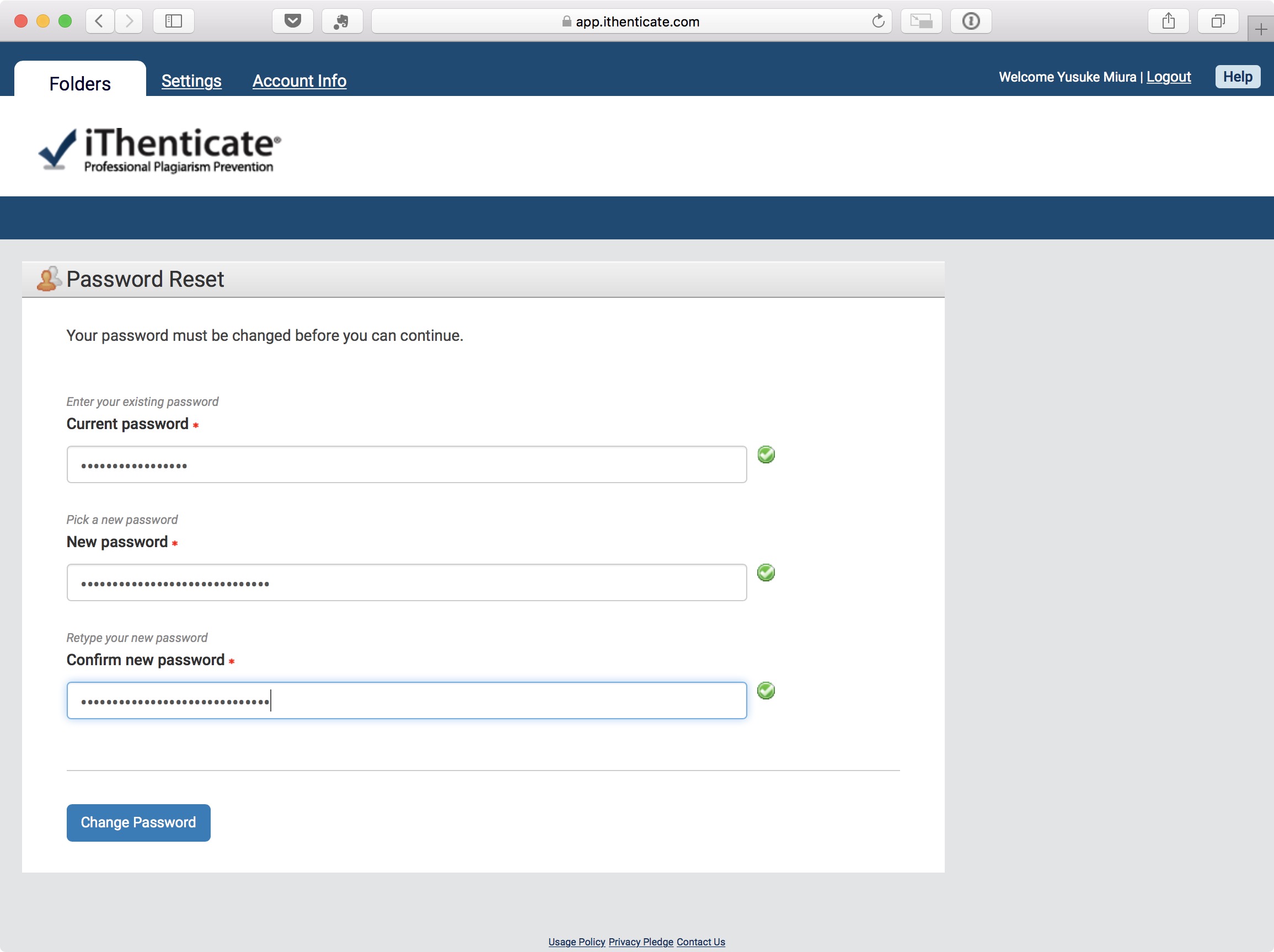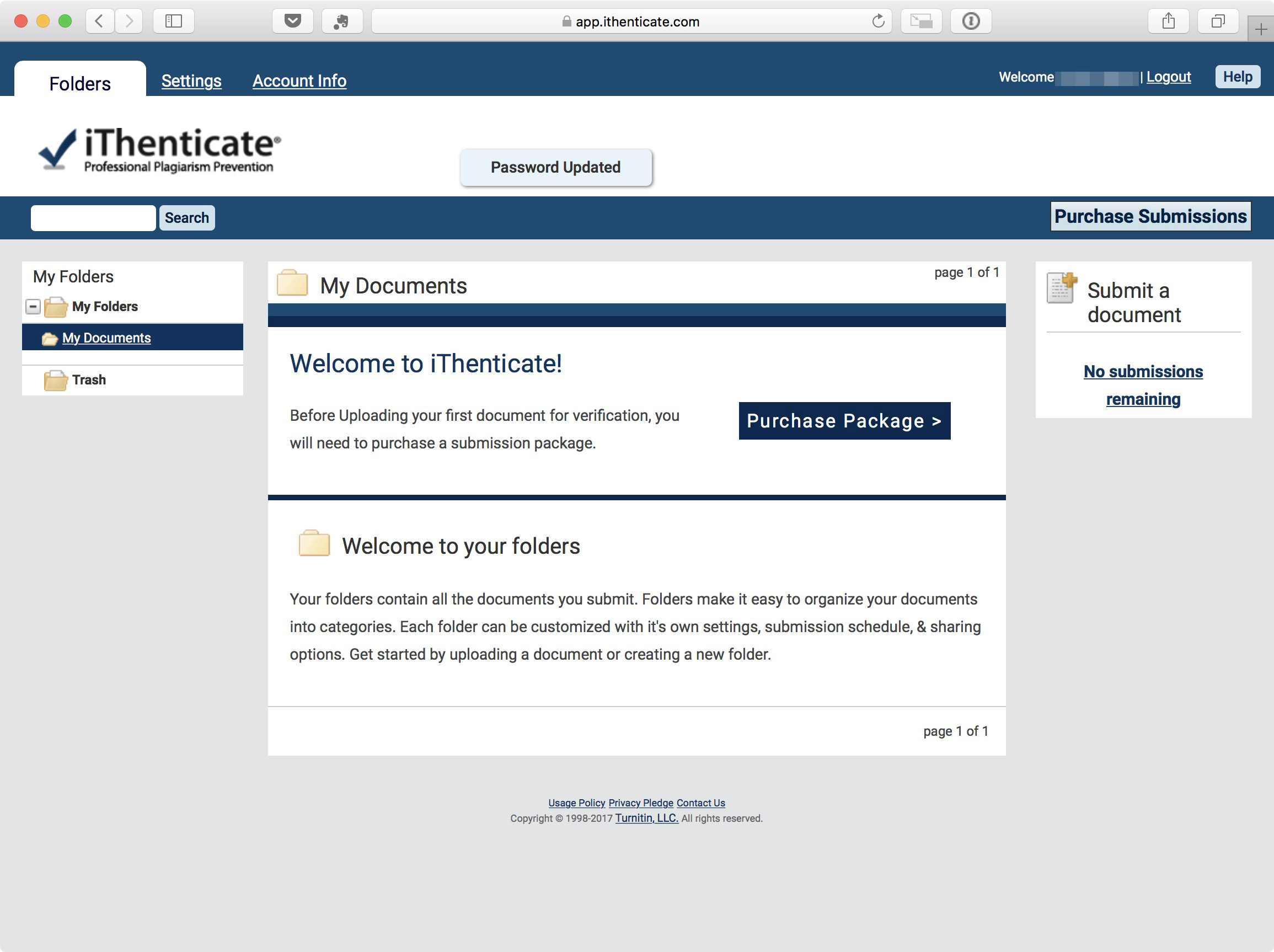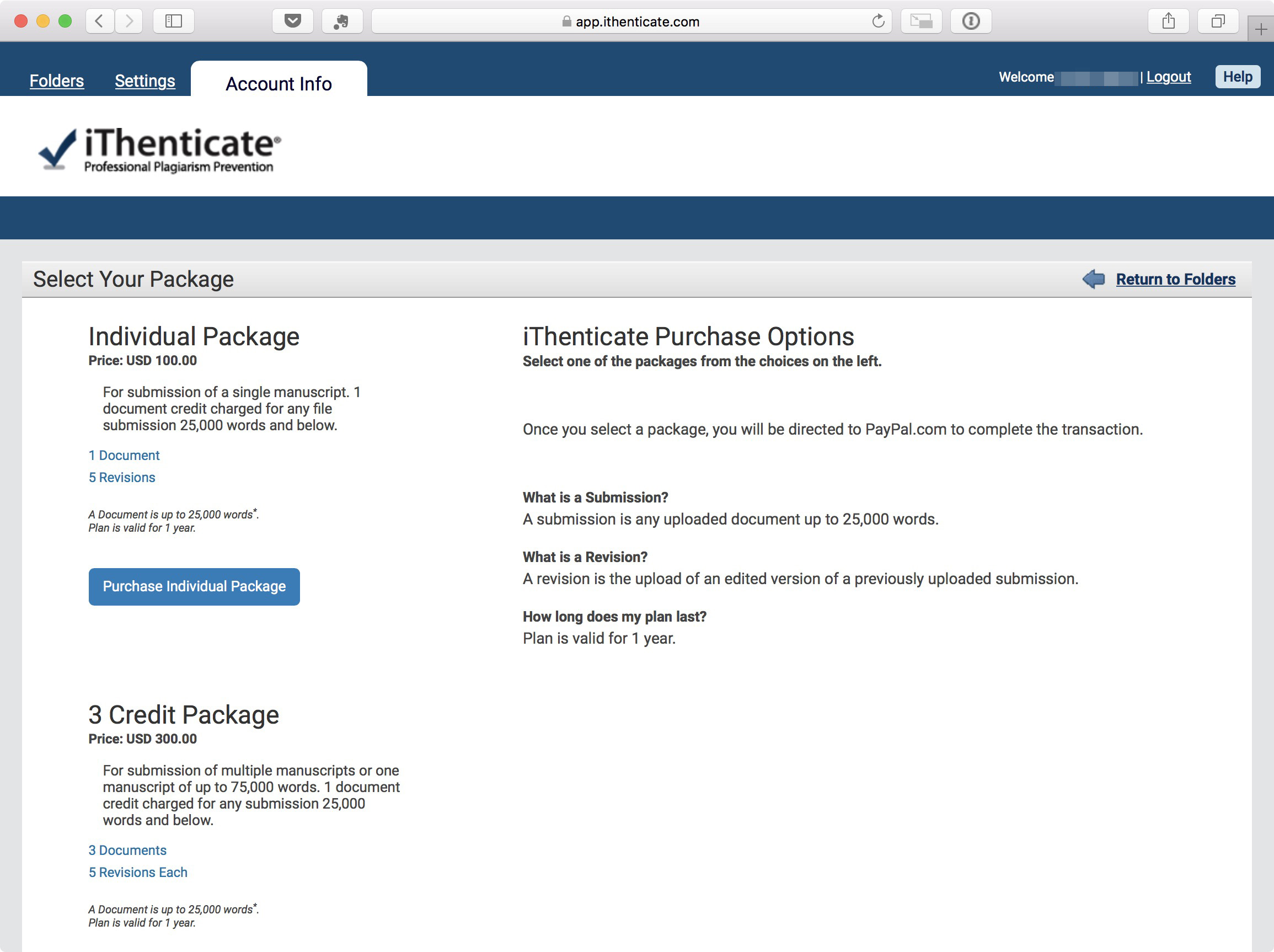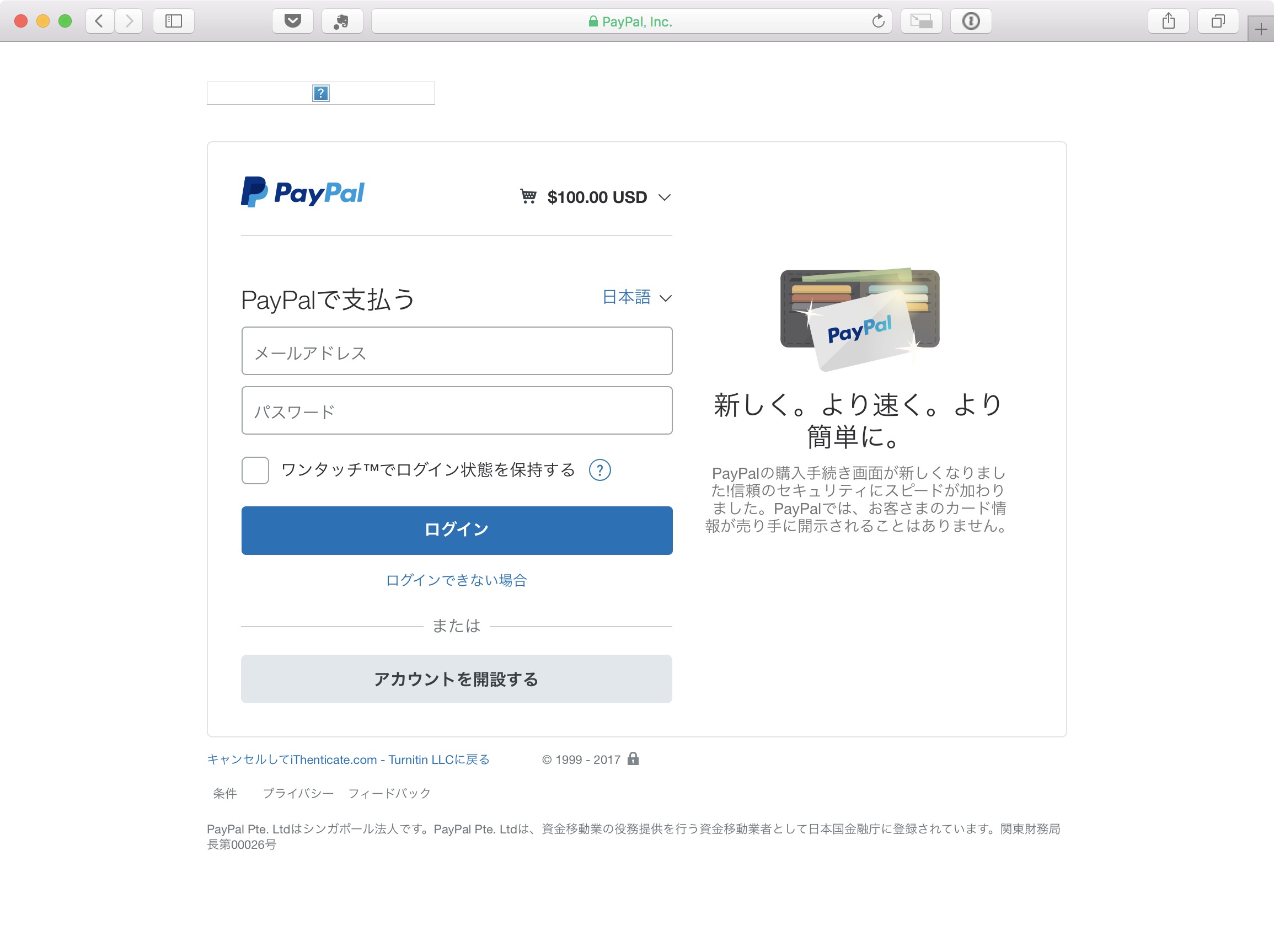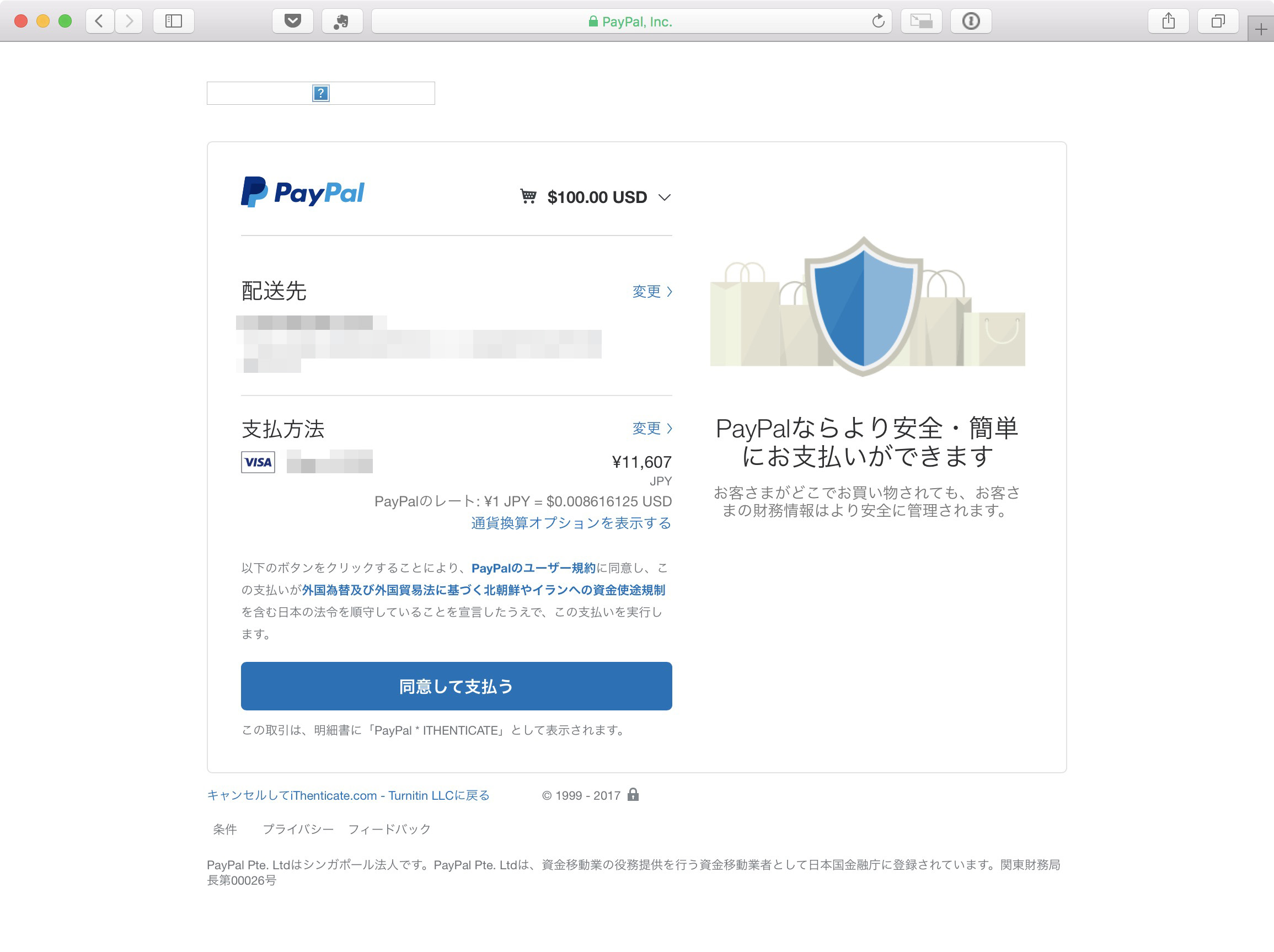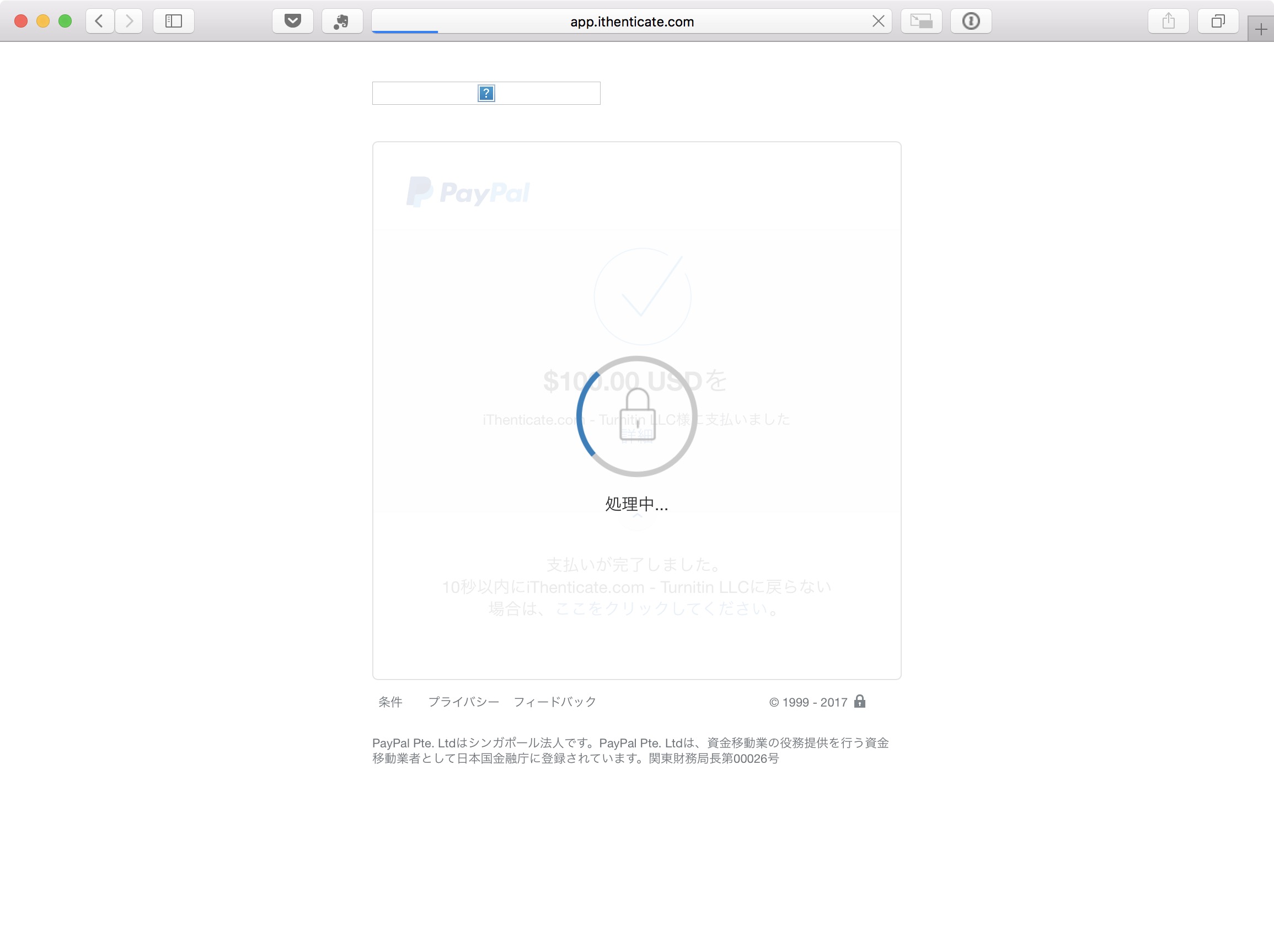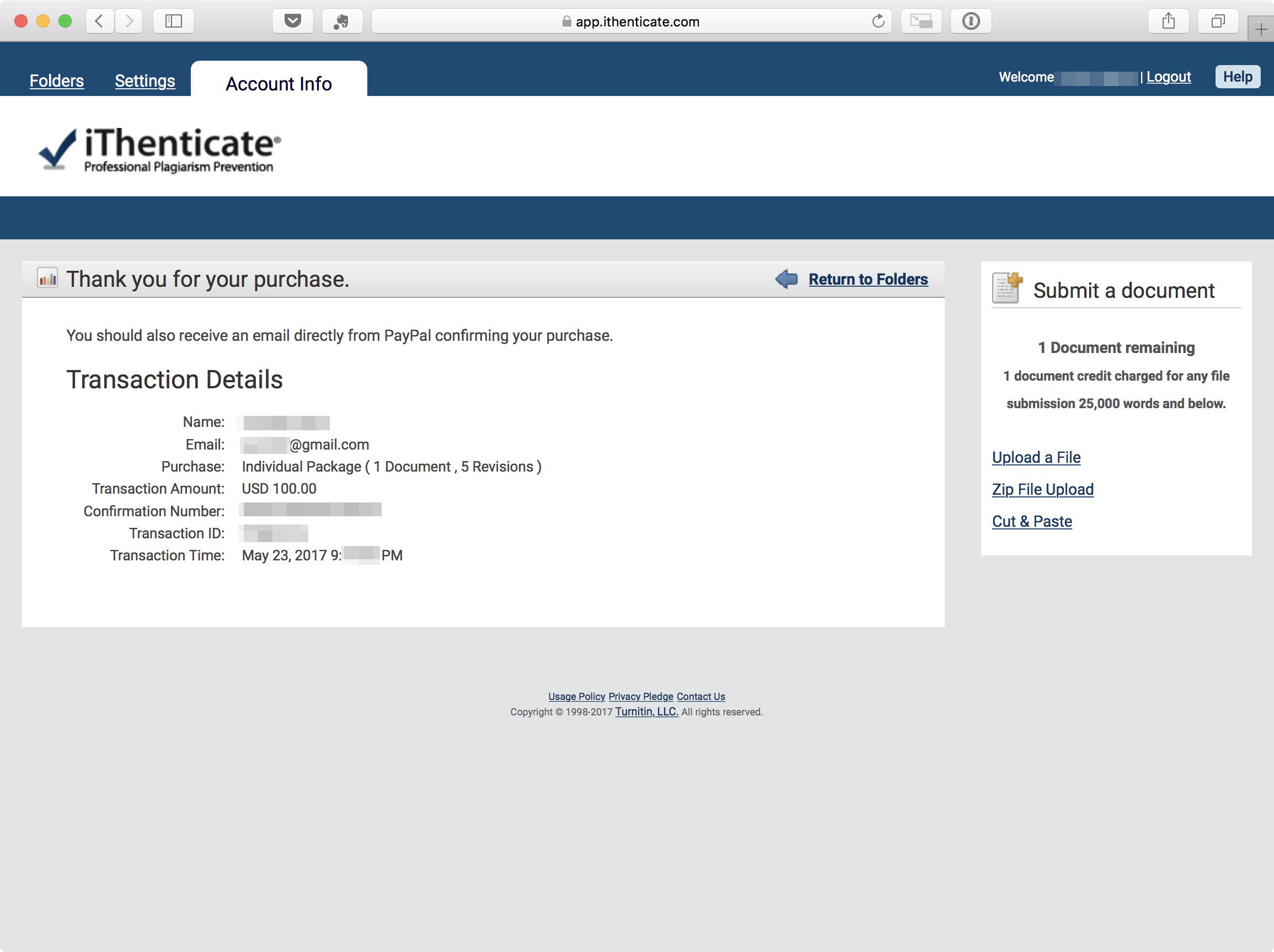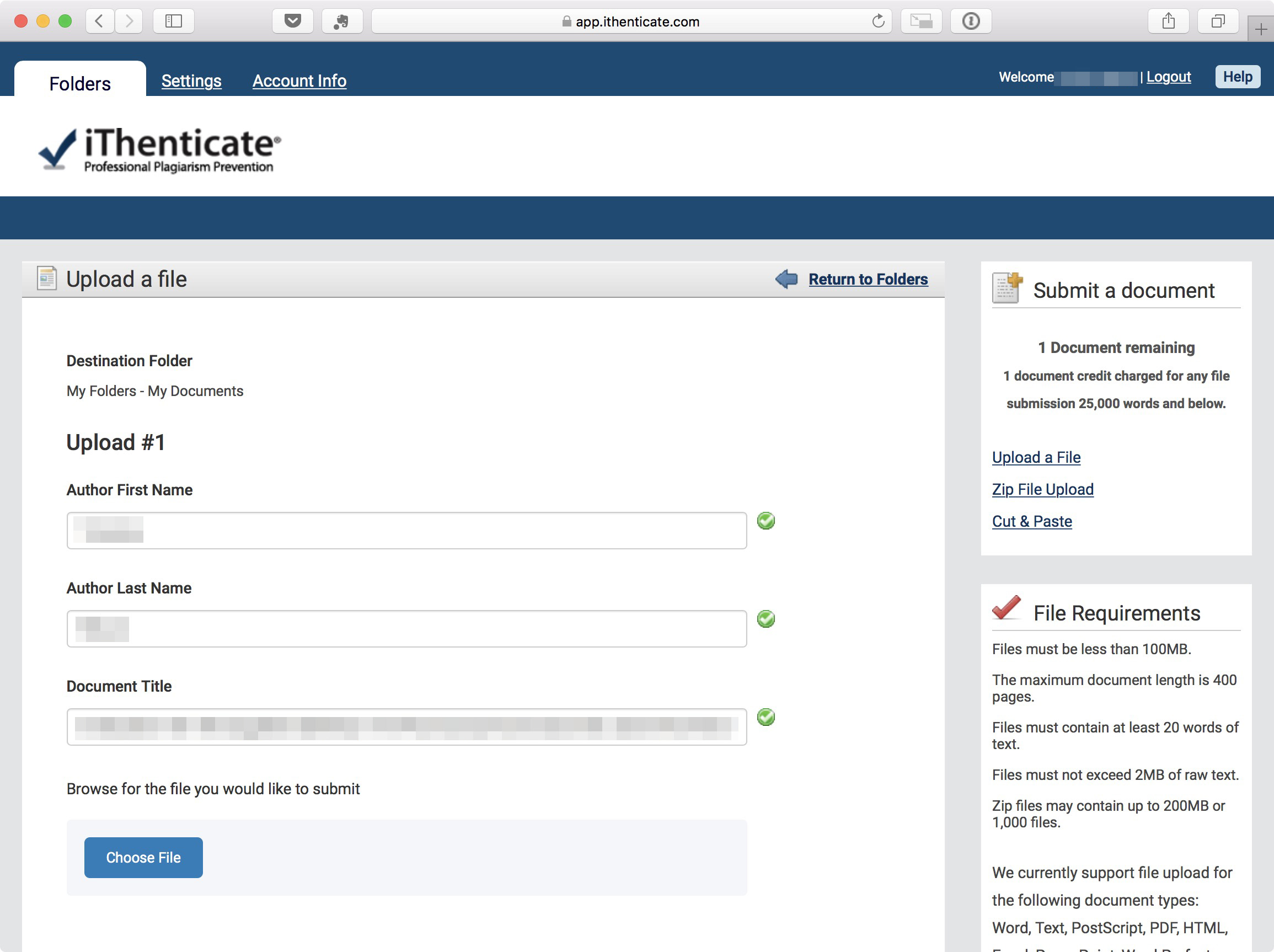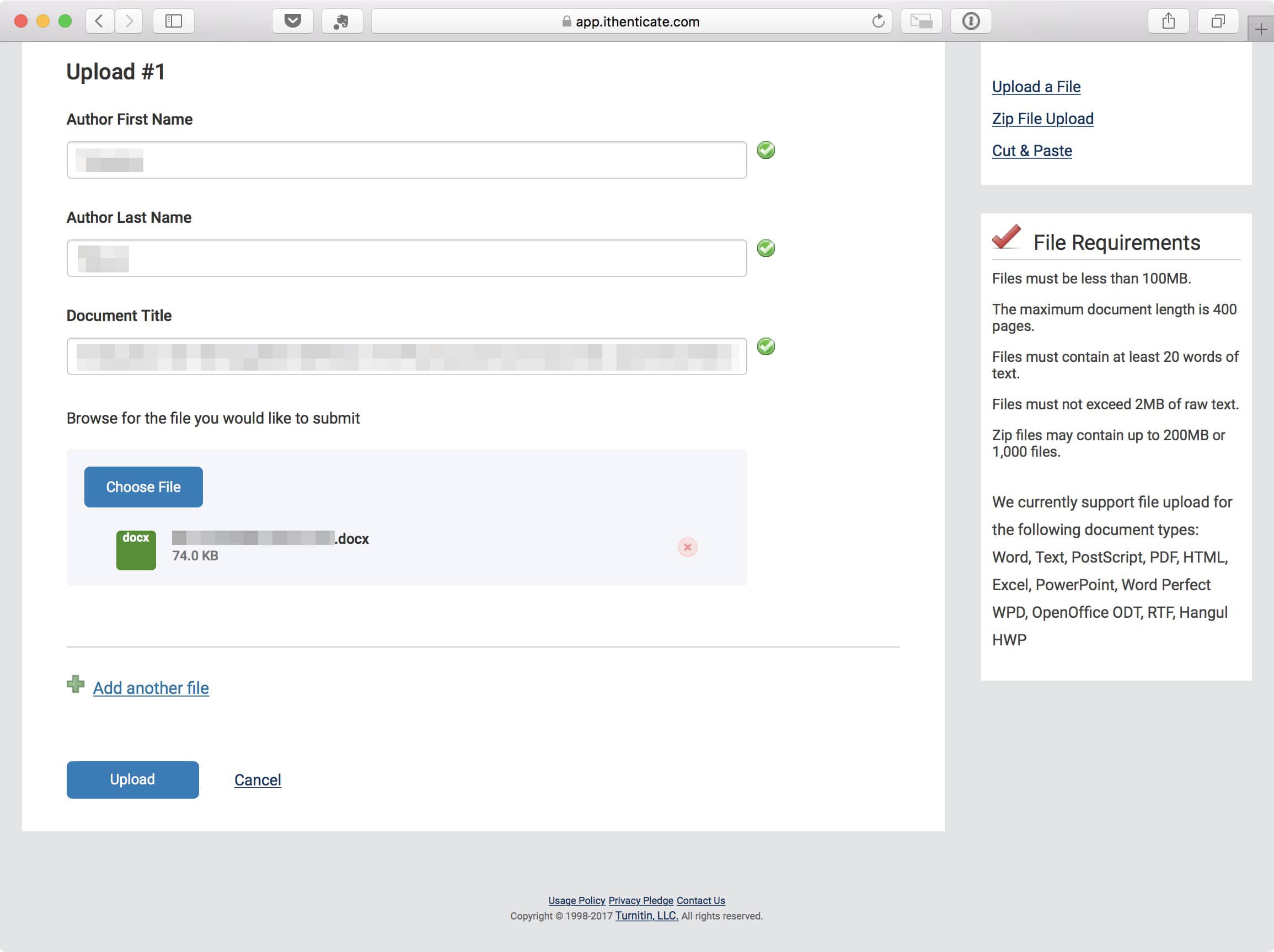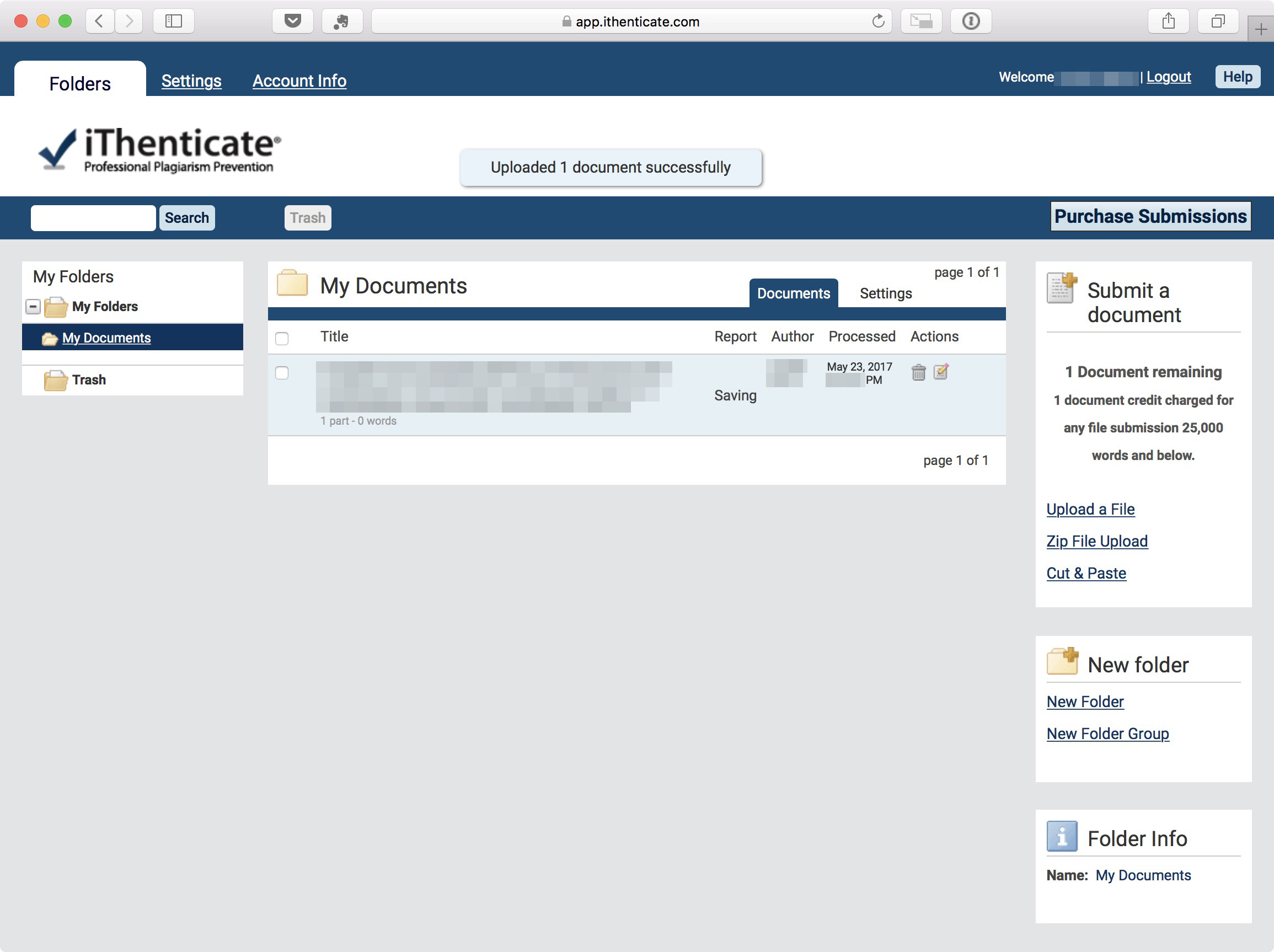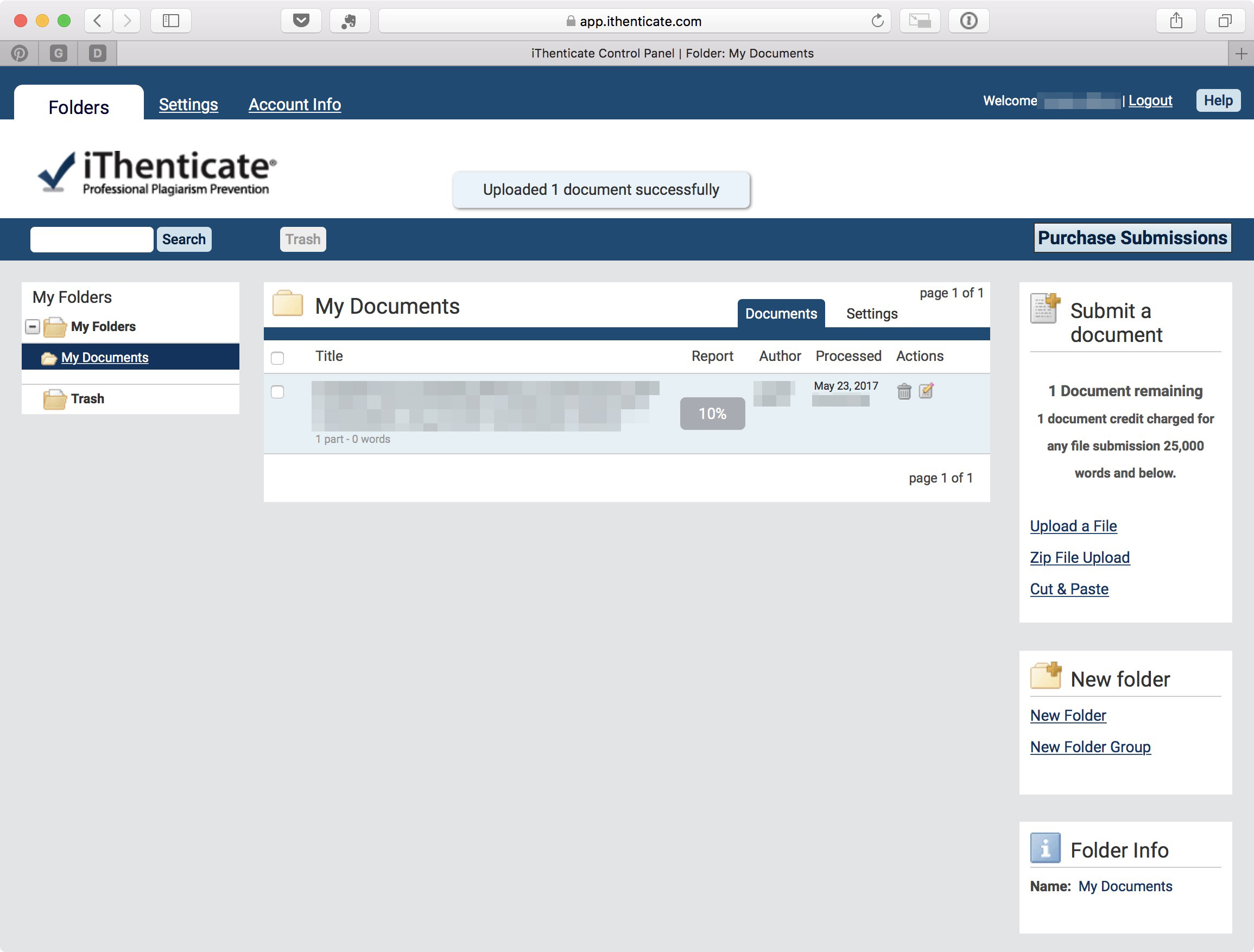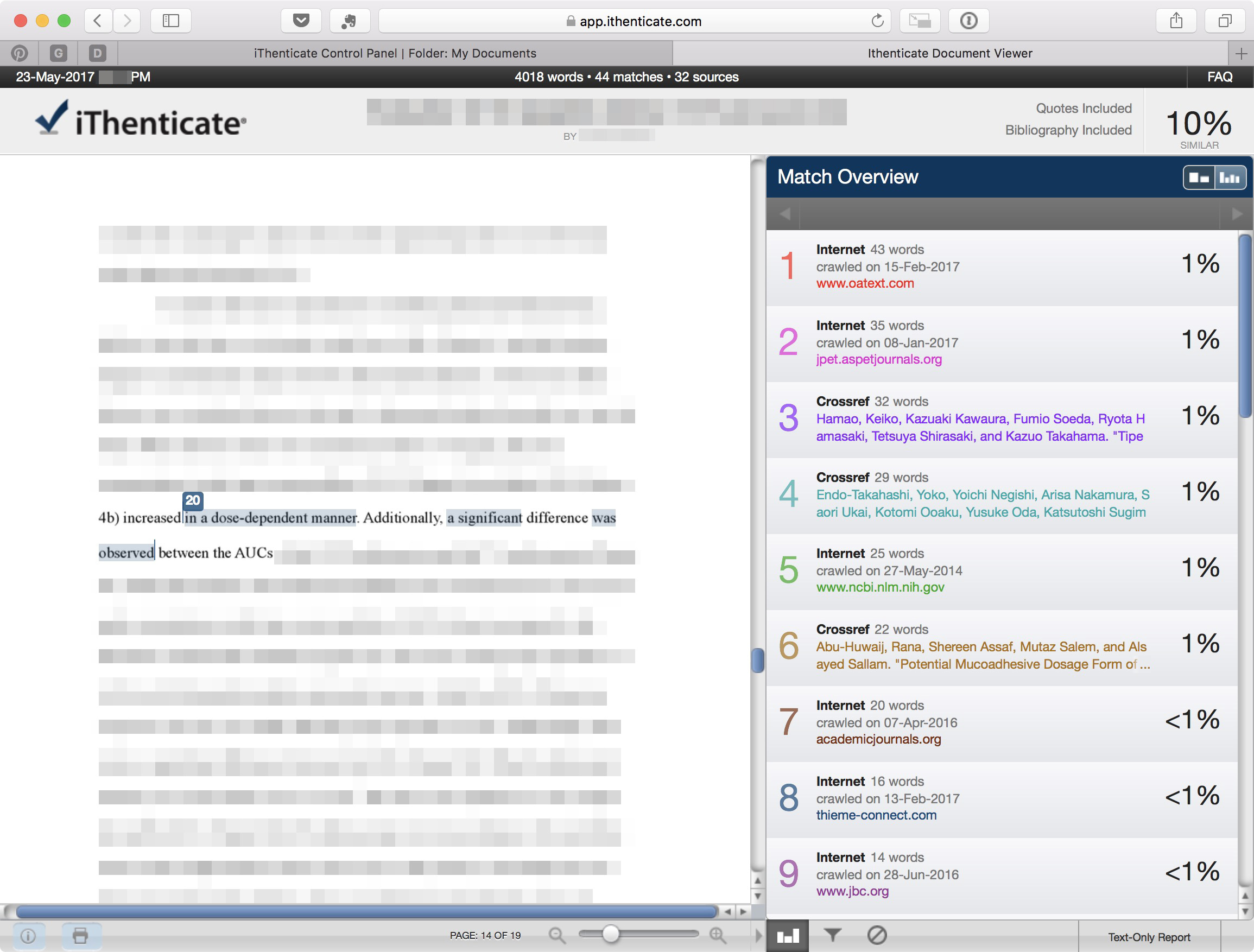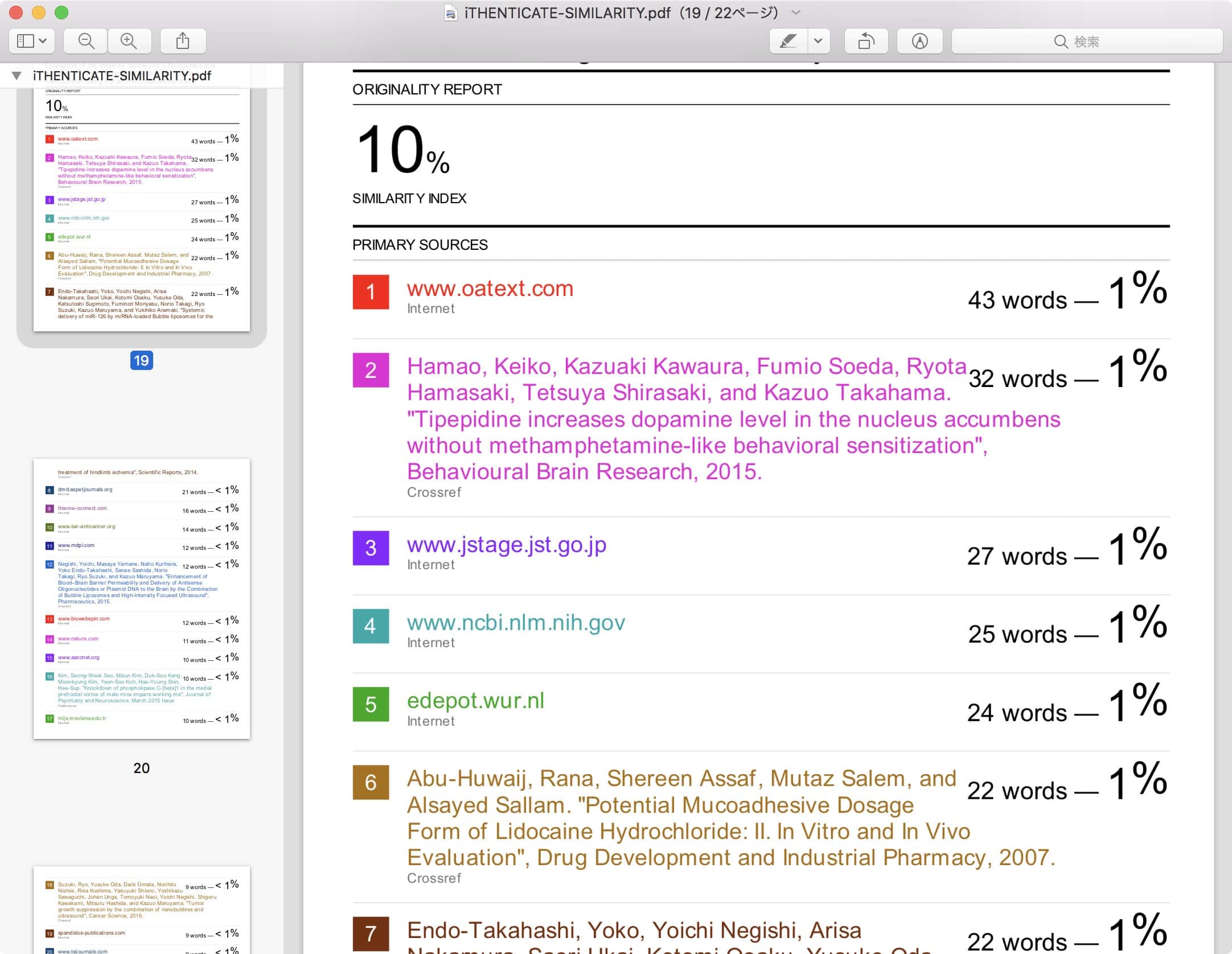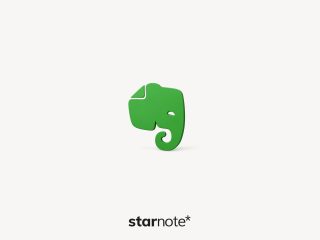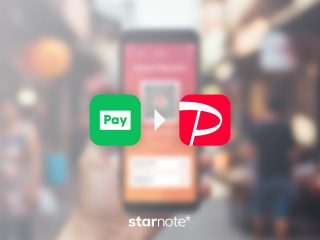ストップ、パクリ。
STAP細胞事件をはじめとして、論文の剽窃(いわゆる「パクリ」)には厳しい対処が下されていますよね。もちろん、意図的にパクるのは言語道断です。
しかしながら、ゼロから自分で書いた文章でも、これまで世に出てきた他の論文と同じ表現になってしまうことがあるかもしれません。このような場合であっても、剽窃の意図の有無にかかわらず大学や研究機関から厳罰が下されることもあるでしょう。
では、論文を書く側として何ができるかと考えたとき、投稿前にこれまでの論文とどれくらい類似性(シミラリティ)があるか予め調べておくことが重要になってきます。そんなときに使えるのが「iThenticate」(アイ・センチケイト)というツールです。
この記事には広告が含まれています。
※ この記事は、僕が研究室向けに作った冊子をベースとして、ブログ向けに再構成しています。スクリーンショットは冊子を作った2017年5月当時のものです。
サービスの概要
iThenticateとは、研究論文や本のみならず、インターネット上のWebサイトまで、一致する表現を網羅的に検索するサービス。自分の書いている論文のどの部分が、どの文献(あるいはWebサイト)と重複した表現なのかということをビジュアライズしてくれます。
利用料金は論文1報あたり100ドルです。1回支払うと、同じ論文であれば5回までチェックできます。個人的にはちょっと高いかな…と思いますが、僕の研究室では投稿前に必ずチェックすることになっています(さすがに自腹ではなく研究費から支払われます)。
と、言葉で説明するよりも実際に見てもらった方が早いと思うので、僕が依頼した論文の結果がこちらです。
大きく書いてある「10%」というのが、この論文のシミラリティです。数字の判断基準は各々の研究室・研究機関に従ってほしいですが、このくらいの数字だと問題になることは少ないでしょう。ちなみに、最後のReferences(参考文献の一覧)を除いて数字を出しています。
iThenticateのアカウントを作る
はじめてiThenticateを利用するときはアカウントから作りましょう。まずは、トップページにアクセスします。
Plagiarism Detection Software | iThenticate
オレンジ色の「Buy Credits」をクリック。
すると、何報分のクレジットを購入するか選択するページに移ります。ここでは1報分購入します。
アカウントを作っていきましょう。以下のようなページが表示されたら下にスクロールします。
必要事項を入力。
「Sign Up」をクリックするとメールが送られてきます。そのメールに記載されている仮パスワードを入力しましょう。
サインインしたら、自分のパスワードを設定します。僕は「1Password」というアプリを使ってランダムな英数字を入れました。
以上でアカウントの作成は完了です!続いてパッケージを購入してみましょう。
パッケージを購入しよう
ログインすると、下のような「My Documents」ページが表示されます。パッケージを購入するには「Purchase Package」をクリック。
1報分のパッケージを購入すると、25,000 wordsまでの論文1報を5回までチェックできます。今回チェックに出した論文は4,000 wordsあまりだったので、大抵は25,000で十分だと思われます。ちなみに有効期限は1年間です。
「Purchase Individual Package」をクリックします。
決済はPayPal経由で行われます。アカウントを持っている方はそのままログイン、持っていない方は作成しましょう。
ログインしてカード番号などを入力し、「同意して支払う」をクリックすると決済されます。ドル→円のレートは、その時点でのPayPalレートが適用されます。
処理中…
「Thank you for your purchase」のページが表示されたら、購入完了です!
続いて原稿をアップロードしましょう。
原稿をアップロード
先ほどの「Thank you for your purchase」のページ右側に「Upload a File」というリンクがあるので、これをクリックします。
続いて名前と論文タイトルを入力します。ここ入力するのはシミラリティチェックの結果には全く関係ありません。自分がわかればいいというレベルです。
最後に原稿ファイルをアップロード。ファイル形式は「Word」「Text」「PostScript」「PDF」「HTML」「Excel」「PowerPoint」などなど。
「Upload」をクリックすれば完了です。アップした直後は下のようにReportが「Saving」となっていますが、、、
10分くらいするとシミラリティが表示されます。この論文では10%のようですね。
で、この「10%」をクリックすると詳細レポートを見ることができ、表現がかぶっている部分がハイライト表示されます。ハイライト部分にはそれぞれ数字が振られているので、どの文献あるいはWebサイトと一致しているのかが一目で確認できますね。
また、この画面左下の「印刷マーク」をクリックするとPDFでダウンロード可能です。これが冒頭で出したレポート。
最後に
ここまで、「iThenticate」を使って研究論文のシミラリティをチェックする方法をご紹介しました。
このようなシミラリティチェックは、ジャーナル側でも同じツールを使ってやっていると聞きます。もし数値が高かったら(いくら自分で書いた論文であっても)リジェクトされる可能性がありますので、気をつけておきたいですね。
他人が書いた論文と表現が一致しまくることはあまりないかもしれませんが、問題となるのは「過去の自分」が書いた論文です。そのせいでシミラリティが高くなって、ジャーナルから文句を言われることもあるらしい。。。(実体験ではないので断定はできませんが)
そういうときでも、こうやって予めチェックしてから投稿すると、余計な心配をせずに済みますね。ご参考になれば幸いです。ではー!